Sådan ændrer du Microsoft Edge New Tabs Page
Ligesom mange andre browsere sender en ny fane i Microsofts Edge-browser dig til en ny faneblad. Det Ny fane, der åbner, føles mere som et centralt hub da den indeholder nyheder, information og en liste over dine topwebsteder.
Mens den nye faneblad kan være meget informativ, er der ingen benægtelse af den nævnte side føles fuld af rod. Så hvis du, ligesom mig, Foretrækker dine nye faner at være rene, her er hvad du kan gøre for at trimme fedtet på Edges nye faneblad.
For at gøre det, Åbn en ny fane. Når du er på den nye faneblad, skal du klikke på knappen tandhjulsikon der ligger lige over listen over topsites. Hvis du gør det, åbnes det Tilpas menuen, komplet med alle de muligheder, du har brug for til at tilpasse den nye faneblad.
For dem, der foretrækker at have kun deres øverste websteder vist på den nye faneblad, skal du blot tjekke “Top sites” mulighed fundet under “Indstillinger for sidevisning” udvælgelse.

Du kan også tjekke “En tom side” mulighed hvilket ville medføre, at nye faner vises for det meste tomme, gem til de muligheder, der giver dig mulighed for at aktivere dine topwebsites eller både de øverste websteder og nyhedsfeeden.
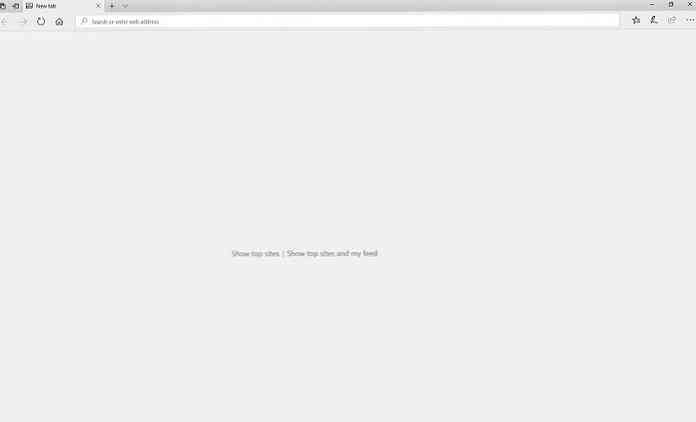
For dem hvem vil gerne have nogle oplysninger på deres nye faner sider, Microsoft Edge giver dig mulighed for at aktivere eller deaktivere visse informationskort fra at blive vist på siden.
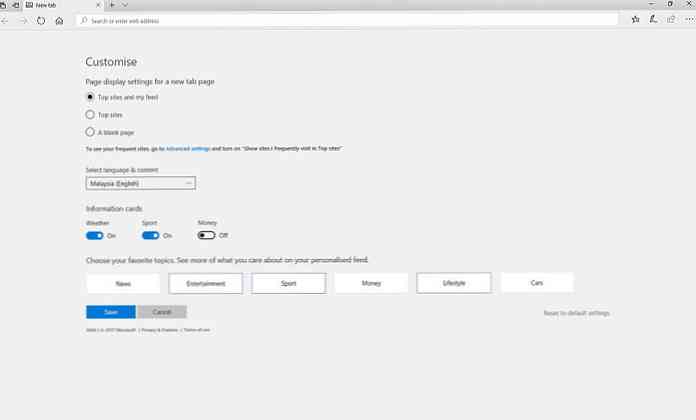
Udover at tilføje eller udelade oplysninger, giver Edge dig også mulighed for Skræddersy dit nyhedsfeed efter dine yndlingsemner. Når emnerne er valgt, vil dit nyhedsfeed blive befolket med artikler, der er relevante for dit valg.



